Configurar a impressora de etiquetas.
Passo 1 – Abrir o programa “Etiquetas”.
Passo 2 – Clicar no botão de configuração ( ícone de engrenagem )
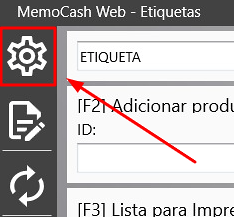
Passo 3 – Pasta “Impressora”, preencher o campo “Porta/Caminho” ( Ex: \\DesktopAB\EpsonABC ).
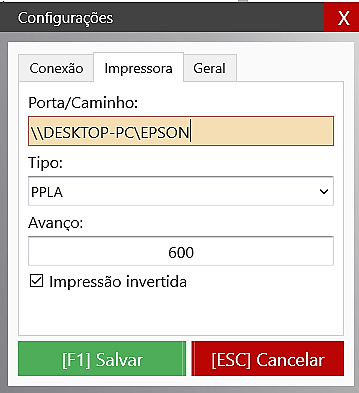
Passo 4 – Clicar no ícone abaixo ( Papel com lápis ), botão “Pesquisar”, selecionar o modelo ou digitar um novo modelo no campo “Descrição da Etiqueta”.
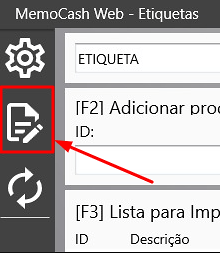
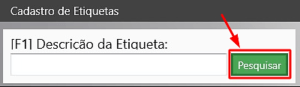
Passo 5 – Adicionar os campos que serão utilizados na etiqueta. Selecionar o campo e [F3].
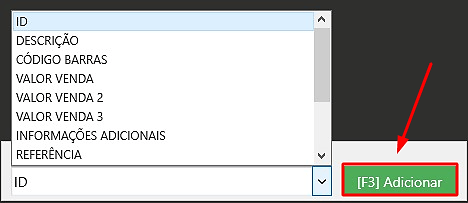
Passo 6 – Ajustar o modelo da “Bobina [F4]”, alterando os valores de “Etiquetas por linha”, “Espaço entre etiquetas”, etc.
Na pasta “Editar Campo Selecionado”, ajustar a posição dos campos selecionados na etiqueta.
Aqui temos FAQ’s com passo a passo de pré-modelo que podem ser utilizados como base, de acordo com a impressora do cliente.
- Gôndola Elgin L42 – https://faq.memocashsolucoes.com.br/knowledgebase/etiqueta-elgin-l42
- Etiqueta 40×20 Elgin L42 – https://faq.memocashsolucoes.com.br/knowledgebase/etiqueta-40×20-elgin-l42
- Gôndola Argox – https://faq.memocashsolucoes.com.br/knowledgebase/etiqueta-gondola-argox
Passo 7 – Para testar o modelo, clicar no ícone de Impressora em verde, no canto superior direito.

_____________________________________________________________________________________________________________________________________________
Data: 19/08/2022